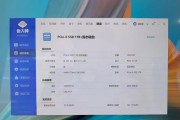在当今数字化时代,拥有一台外观时尚、性能卓越的小米笔记本电脑已经成为许多科技爱好者的追求。为了保护笔记本表面免受划伤、磨损或其他潜在损伤,给笔记本贴上外壳模已经成为了一个流行趋势。正确贴附外壳膜不仅能够体现个人品味,还能有效延长笔记本电脑的使用寿命。小米笔记本外壳膜的正确贴法是什么?本文将提供详细的步骤指导和贴膜技巧,让你轻松成为贴膜达人。
一、准备工作
在贴小米笔记本外壳膜之前,先要确保准备工作得当,这会直接影响到贴膜的效果和体验。
1.清洁笔记本表面
用干净柔软的布料或专用清洁剂清理小米笔记本外壳,彻底去除灰尘和指纹。确保外壳没有油渍和污渍,否则会影响膜的粘接效果。
2.准备贴膜工具
准备贴膜所需的工具:外壳膜、清洁布、刮卡板或信用卡(用于刮平气泡)、静电力推板(可选)和剪刀(如果膜是整张的)。
3.检查膜的尺寸
在开始之前,核对小米笔记本外壳膜的尺寸是否与你的笔记本型号一致。有的膜可能是通用型,有的则专为特定型号设计,确保两者匹配是成功贴膜的第一步。

二、贴膜步骤
1.确定贴膜位置
将膜铺开,检查并确认膜正反面,确保膜的粘性面向笔记本外壳。将膜对准笔记本后,轻轻放置,但不要完全贴紧,以便调整位置。
2.对齐并贴合
缓慢地将外壳膜从中间向边缘贴合,同时用刮卡板或信用卡从中心向边缘轻压,挤压出气泡。对于角落和边缘的特殊处理,需要特别小心,使用静电力推板或手指轻轻推平。
3.处理气泡和多余膜料
在贴膜过程中,如果出现气泡,需在气泡处刮除。对于多余超出笔记本边缘的部分,使用剪刀小心剪裁,但要小心不要划伤笔记本外壳。

三、检查与完善
1.全面检查
贴好膜后,仔细检查一遍,确保膜完全贴紧,没有气泡、灰尘或其他异物。
2.进一步修整
如果发现膜边缘有翘起,可以使用热风机轻轻吹热,使其软化后重新贴紧。

四、贴膜技巧与注意事项
1.温度过低会影响粘性
避免在温度过低的环境中贴膜,因为低温会降低膜的粘性,导致贴合不紧密。
2.避免灰尘干扰
贴膜的过程中,尽量在无尘、气流稳定的环境中进行,以避免灰尘附着在膜上,影响美观和使用体验。
3.折角与曲线处的处理
在笔记本的折角和曲线处,需要特别注意,缓慢而谨慎地贴合,避免撕裂膜料。
五、常见问题与解决方案
1.气泡问题
如果贴膜后出现气泡,通常是因为贴膜时有灰尘或气泡被包裹在膜和笔记本之间。解决方法是在气泡处用刮卡板小心地刮压,并试图引导气泡向边缘移动,最后剪除。
2.膜料过长或过短
如果膜料比笔记本外壳短,那么可能是膜的型号与笔记本不匹配,或者剪裁时出现了误差。如果过长,则说明可能在剪裁过程中出现了错误,应重新测量并剪裁。
六、结语
正确的贴膜方法不仅能够保护你的小米笔记本电脑,更能使其保持美观。遵循本文介绍的步骤和技巧,你将能够轻松为你的笔记本电脑贴上一层完美的保护膜。记得在整个过程中保持耐心和细致,结果会让你满意的。当然,如果你在贴膜过程中遇到任何问题,都可以参考本文中的建议,我们希望你的小米笔记本电脑能够以最佳状态陪伴你更长的时间。
通过以上,我们详细地了解了从小米笔记本外壳膜的选择到最终贴合的全过程。希望这些贴膜步骤和技巧能够帮助你更好地维护你的数字伴侣。
标签: #笔记本